Mail'i açmak istediğimde Safari simgesine hep vuruyorum; Simgelerin benzer mavi renk tonunu suçluyorum. Bu simgelerden birini değiştirmek için yola çıktım, ancak iPhone'umu jailbreak yapmak için gerekli çaba olmadan. Bulduğum şey, iPhone Gezgini adlı ücretsiz bir PC / Mac uygulaması ve mavi Safari ve Posta simgeleriyle yaşamak zorunda olduğumun farkına vardı.
İPhone Gezgini'ni kullanarak, iPhone, iPad veya iPod Touch uygulamalarınız için ancak üçüncü taraf uygulamalar için yeni simgelerle takas edebilirsiniz. Safari ve Mail gibi yerel uygulamalara iPhone Explorer ile erişilemiyor. Bununla birlikte, üçüncü taraf iOS uygulama simgelerinizden birinin görünümünü değiştirmek istiyorsanız, bunun için, şu şekilde:
İlk önce, iPhone Explorer’ı indirin. Ücretsizdir ve hem PC hem de Mac'lerde çalışır. Ardından, iOS cihazınızı bağlayın; Bu ders için hem iPhone 3GS hem de iPad kullandım.
Bağlandıktan sonra, cihazınızı iPhone Explorer penceresinde listelendiğini göreceksiniz. Genişlet ve ardından Uygulamalar klasörünü genişletin. Simgesini değiştirmek istediğiniz uygulamayı bulun. Penceresini genişletin ve ardından uygulamanın içindeki .app klasörünü genişletin. (Örneğin, Evernote için Evernote.app klasörünü ararsınız.)
İPhone 3GS veya daha önceki bir sürüm için, icon.png adlı bir dosya görene kadar aşağı kaydırın. Bu, uygulamanın iPhone için kullandığı görüntüdür. Bu dosyayı yeniden adlandırın (icon_original.png'yi seçtim).
Daha sonra yeni simgenizle takas etmeniz ve icon.png olarak adlandırmanız gerekir. İPhone 3GS için boyut 57x57 piksel olmalıdır. İPad için bir simgenin boyutu 72x72 pikseldir. Test etmediğim yüksek çözünürlüklü iPhone 4 için, boyut 114x114'tür ve görüntünün iPhone Gezgini'nde genellikle [email protected] adı verilir.
Farklı uygulamalar farklı adlandırma kuralları kullanır: standart bir iPhone uygulaması simgesi için sadece icon.png yerine Icon-iPhone.png veya icon-57.png. Ayrıca Icon-iPad.png, Icon-72.png ve icon-70.png adlı iPad simgelerini de buldum.
Resminizi oluşturun (veya herhangi bir telif hakkı kanununu ihlal etmeden çevrimiçi bir tane bulun) ve değiştirdiğiniz resim olarak tam adı kullanarak yeniden adlandırın. Unutma, resim adları büyük / küçük harf duyarlıdır.
Yeni resminizi, eski resimle aynı klasöre kopyalayın. (Orijinal görüntünün silmek yerine yeniden adlandırılması, yeni görüntünüzün görüntüsünü beğenmemeniz durumunda geri dönmenize izin verir.)
İOS cihazınızı çıkarın. Kapatıp tekrar açarak yeniden başlatın. Siz yeni simge göstermelisiniz (değilse, simgenizin adındaki yazım ve büyük harfleri kontrol edin) ve iOS'un köşeleri yuvarladığını ve cihazınızdaki diğer simgelerle eşleşmesi için parlak bir görünüm verdiğini fark edeceksiniz.










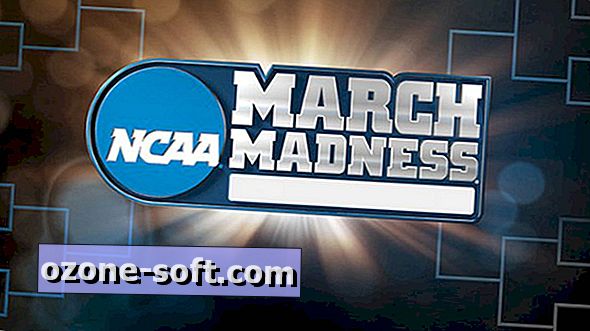


Yorumunuzu Bırakın